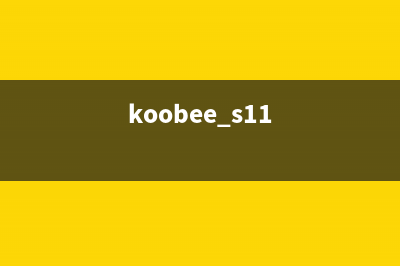系统起错用户名如何维修?电脑用户名怎么修改? (系统用户名为中文怎样解决)
整理分享系统起错用户名如何维修?电脑用户名怎么修改? (系统用户名为中文怎样解决),希望有所帮助,仅作参考,欢迎阅读内容。
内容相关其他词:系统起错用户名怎么办,系统起错用户名怎么修改,系统起错用户名怎么办,系统用户名字,系统起错用户名怎么办,用户名错误怎么办,用户名错误怎么办,系统起错用户名怎么修改,内容如对您有帮助,希望把内容链接给更多的朋友!
*起错用户名如何维修电脑用户名怎么修改图1 接下来说正题,已经用设置了中文电脑用户名,或直接运用微软账号登录导致用户文件夹名称不符合自己的要求,就要耐心按照以下方式更改。 先以管理员模式启动命令提示符(Win+X组合键后就能看到),输入netuseradministrator/active:yes;启用Administrator账户。 *起错用户名如何维修电脑用户名怎么修改图2 完成后,注销当前账户,运用Administrator登录(更稳妥的方式是进入安全模式后用Administrator登录)。*起错用户名如何维修电脑用户名怎么修改图3 进入C:\Users文件夹下,在想要更名的中文文件夹(需要改名的文件夹)下点击鼠标右键,选择“重命名”,然后就随便改名字吧。*起错用户名如何维修电脑用户名怎么修改图4 然后,Win+R之后输入regedit进入注册表编辑器,定位到HKEY_LOCAL_MACHINE\SOFTWARE\Microsoft\WinNT\CurrentVersion\Profilelist在它下面的几个子项中逐一查看名为“ProfileImagePath”的字符串值,直到找到数值数据为原中文名路径的项目。*起错用户名如何维修电脑用户名怎么修改图5 将其修改为更名后的路径就行了。*起错用户名如何维修电脑用户名怎么修改图6 以上步骤不能错,而且没有标注注销或重新启动的地方不要手快重新启动哦,不能换名字事小,造成数据混乱或*崩溃可就得不偿失了。通过以上设置的介绍,大家都知道电脑用户名怎么修改了吧!希望本文的分享对大家有所帮助!
*起错用户名如何维修电脑用户名怎么修改图2 完成后,注销当前账户,运用Administrator登录(更稳妥的方式是进入安全模式后用Administrator登录)。*起错用户名如何维修电脑用户名怎么修改图3 进入C:\Users文件夹下,在想要更名的中文文件夹(需要改名的文件夹)下点击鼠标右键,选择“重命名”,然后就随便改名字吧。*起错用户名如何维修电脑用户名怎么修改图4 然后,Win+R之后输入regedit进入注册表编辑器,定位到HKEY_LOCAL_MACHINE\SOFTWARE\Microsoft\WinNT\CurrentVersion\Profilelist在它下面的几个子项中逐一查看名为“ProfileImagePath”的字符串值,直到找到数值数据为原中文名路径的项目。*起错用户名如何维修电脑用户名怎么修改图5 将其修改为更名后的路径就行了。*起错用户名如何维修电脑用户名怎么修改图6 以上步骤不能错,而且没有标注注销或重新启动的地方不要手快重新启动哦,不能换名字事小,造成数据混乱或*崩溃可就得不偿失了。通过以上设置的介绍,大家都知道电脑用户名怎么修改了吧!希望本文的分享对大家有所帮助!